位置情報変更アプリFake GPS locationの使い方と最高な代替ソフトを徹底解説
この記事では、Fake GPS locationの使い方をご紹介します。Fake GPS locationはAndroid向けの位置情報偽装アプリで、Google Playストアからダウンロードできるため、設定が簡単で使いやすいアプリのひとつです。Fake GPS locationとはどんなアプリなのか、機能や使い方を知りたいというユーザー向けにFake GPS locationについて徹底解説してきますね。Fake GPS locationが使えなかったという時に役立つ代替えソフトも紹介しています。皆様は自分のニーズに応じて最適なアプリをお選びくださいね。
業界最高なiPhone/iPad/Android位置情報変更アプリです。最新のiPhone16/Android15にも対応します。
関連記事: 【iOS18対応】脱獄なしでiPhone位置情報を偽装するアプリおすすめ7選
Fake GPS locationとは?
Fake GPS locationとはAndroid専用の位置情報偽装アプリです。Google Playストアからアプリをダウンロードできるため、Androidのroot化を必要としません。他の位置情報偽装アプリよりも設定が簡単なところが特徴です。
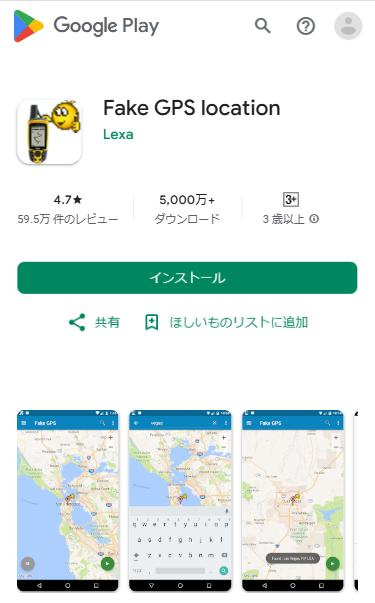
Fake GPS locationをダウンロードしインストールする方法
Fake GPS locationでAndroidの位置情報を偽装するには、まず、Google PlayストアからFake GPS locationをダウンロードしてインストールし、設定を完了させる必要があります。
-
Google Playストアを開き、「Fake GPS location」を検索します。「インストール」ボタンをタップして、Androidスマホにアプリをダウンロード&インストールしましょう。

-
Fake GPS locationを起動すると以下の画面が表示されます。アプリを利用する前に「開発者向けオプション」の「仮の現在地情報アプリを選択」からFake GPS locationを設定してくださいという意味なので、指示通りに操作しましょう。「OPEN SETTINGS」をタップするとAndroidの設定が表示されます。

-
「開発者向けオプション」をオンにします。「開発者向けオプション」の項目が表示されない場合は、「ソフトウェア情報」内にある「ビルド番号」を7回ほど連続でタップして「開発者向けオプション」をオンにします。「開発者向けオプション」をオンにすると、「開発者向けオプション」の項目が表示されるようになります。

-
「仮の現在地情報アプリを選択」をタップします。
-
「Fake GPS」を選びます。
-
Fake GPS locationを起動するとマップ画面が表示されて利用できる状態になっています。
Fake GPS locationの機能と価格について
Fake GPS locationの機能は以下の通りです。主に位置情報を変更するテレポート機能を使ってAndroidの位置情報を偽装します。どの機能もシンプルですが、無料で使えるのでありがたいですね。
- 履歴を確認する機能
- 位置情報を変更するテレポート機能
- お気に入りの地点を登録する機能
- マップの表示を航空写真に切り替える機能
- 付近を歩き回っているかのように偽装する機能
Fake GPS locationには無料版と有料版の2種類があります。両者の機能に大きな違いはなく、開発者に寄付をしたいユーザーが有料版を購入するようです。
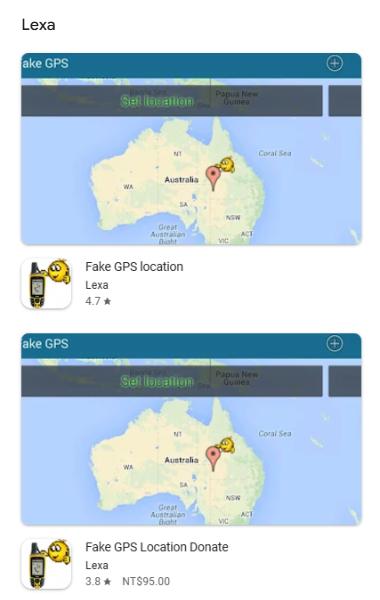
Fake GPS locationの使い方
-
Fake GPS locationの使い方は難しくありません。Fake GPS locationを起動するとマップ画面が表示されるので、移動したい場所にキャラアイコンを動かして右下の「▶」をタップすると位置情報の偽装が始まります。

-
左上のメニューボタンを押すと、お気に入りや履歴機能を利用できます。「Settings」の中の「Simulate moving」をオンにすると、付近を歩き回っているかのように偽装することが可能です。
位置情報偽装アプリFake GPS locationのメリットとデメリット
位置情報偽装アプリFake GPS locationのメリットとデメリットをまとめています。
メリット
- 無料で使える
- 広告が表示されない
- ランドマークが日本語で表示される
デメリット
- 基本的に英語で表記される
- 開発者向けオプションからアプリを設定する必要がある
- 位置情報ゲームで位置偽装できないことがある
筆者が実際にFake GPS locationを使って位置情報を偽装できるか試してみましたが、位置情報ゲームのポケモンGOは「GPS信号を探しています(12)」と表示されたまま利用できませんでした。

Fake GPS locationで位置情報を変更した状態でGoogle Mapを開くと、位置情報がしっかりと変更されていたので、ポケモンGOアプリ側でFake GPS locationへの対策が行われているものと考えられます。
Fake GPS locationの最高な代替ソフト-- iAnyGo【おすすめ】
iPhoneやAndroidの位置情報を変更したいのにFake GPS locationが使えない時はiAnyGoがおすすめですよ。
iAnyGoは、iPhone/Androidの位置情報を偽装するアプリです。無料版があるので、製品を購入する前に、お使いのスマートフォンの位置情報を変更できるか試すことができますよ。位置情報変更機能が豊富で、テレポート、自動歩行、ジョイスティック機能などを活用して、実際の世界を移動しているかのように操作できる点が魅力です。最も重要なのは最新バージョンのiAnyGoでは、Bluetoothハードウエアテクノロジーが統合されているので、クラック版ゲームがなくてもポケモンGOでの「位置情報を取得できない」エラー12問題を簡単に解決できるだけでなく、アカウントのバレル率は0と言っても過言ではありません。
iAnyGoのメリット
- 脱獄なしでiPhone/Androidの位置情報を変更する
- クラック版なしで公式のポケモンGO、モンハンNOWで位置情報を変え、エラー12を解決
- 無料版がある
- Bluetoothハードウエアテクノロジーが搭載
- 最新のiOS18とiPhone16/Android15にも対応
iAnyGoのデメリット
- 一部の機能は有料
-
パソコンにiAnyGoをダウンロードしてインストールします。iAnyGoを起動し、USBケーブルまたは同じWi-FiでiPhoneをパソコンに接続します。「開始」をクリックします。

-
検索ボックスに転送したい住所/ GPS座標を入力し、「変更開始」をクリックします。その後、iPhone/Android上のずべての位置情報ベースのアプリも偽の位置に変更されます。

関連記事: iAnyGoは使えない?利用者の不安を解消!【質問・解決策・購入方法】
iAnyGoに関するよくあるご質問
最後に、iAnyGoに関するよくある質問をご紹介します。
質問1:iAnyGoは安全ですか?
iAnyGoはソフトウェアの開発を手掛ける会社が提供する位置偽装の専門ツールで、ウイルスなどは含まれておらず、安全です。また、最新バージョンのiAnyGoでは、Bluetoothハードウエアテクノロジーが統合されるので、アカウントのバレる率は0です。
質問2:iAnyGoは無料ですか
iAnyGoには無料版があります。製品を購入する前に、無料版を使って一通りの機能を試すことができます。
質問3:iAnyGoの口コミ・評判
iAnyGoの口コミ・評判ではポケモンGOなど位置情報ベースのゲームを効率的にプレイできる、位置情報共有アプリで相手にバレずに自分の位置情報をごまかせるなどの声が多いです。

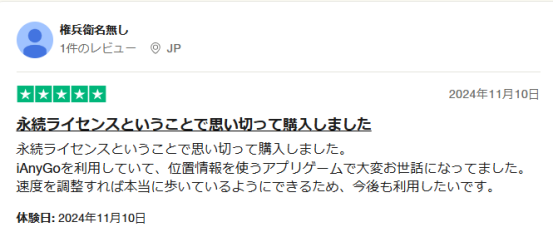
まとめ
以上、この記事では Fake GPS locationの使い方と最高な代替ソフトiAnyGoをご紹介しました。Fake GPS locationはAndroidの位置情報を偽装できるアプリですが、使用環境によっては位置情報ゲームで機能しない可能性があります。そんな時は、iPhoneとAndroidの位置情報を変更できるiAnyGoがおすすめです。iAnyGoは位置情報ゲーム、位置情報共有アプリなど幅広いシーンで位置情報を変更できる専門アプリです。
- ワンクリックでiPhone/Android現在の位置情報を変更
- GPXファイルのインポート/エクスポートをサポートする
- 地図上で2つまたは複数のスポットを選択してルートを計画可能
- GPSジョイスティックを使って、移動方向をより適切に制御可能
- カスタマイズされたルートに基づいてGPSの動きを簡単にシミュレーション
- ポケモンGO、ドラクエウォーク、Life360などの位置情報アプリで活用
位置情報変更アプリFake GPS locationの使い方と最高な代替ソフトを徹底解説
最終更新日2024-11-28 / カテゴリGPS 変更











(0 票、平均: 5.0 out of 5 )
(クリックしてこの記事へコメント)